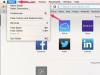Καλώδιο crossover.
Χρησιμοποιήστε ένα καλώδιο crossover για να μεταφέρετε εύκολα αρχεία μεταξύ δύο υπολογιστών. Τα καλώδια crossover επιτρέπουν σε δύο υπολογιστές να δημιουργήσουν το δικό τους προσωπικό, ενσύρματο δίκτυο για κοινή χρήση αρχείων και φακέλων. Κάθε υπολογιστής μπορεί να μοιράζεται μόνο τα αρχεία και τους φακέλους που επιλέγει ή να μοιράζεται όλα τα αρχεία στον υπολογιστή. Σε αντίθεση με τη δημιουργία ενός τυπικού δικτύου, ο μόνος εξοπλισμός που χρειάζεται είναι ένα καλώδιο crossover, καθώς οι περισσότεροι υπολογιστές είναι ήδη εξοπλισμένοι με κάρτα δικτύου.
Βήμα 1
Απενεργοποιήστε κάθε υπολογιστή.
Το βίντεο της ημέρας
Βήμα 2
Συνδέστε κάθε άκρο του καλωδίου crossover στην κάρτα δικτύου σε κάθε υπολογιστή.
Βήμα 3
Κάντε επανεκκίνηση των υπολογιστών.
Βήμα 4
Κάντε δεξί κλικ στο "My Computer", επιλέξτε "Properties" και κάντε κλικ στην καρτέλα "Computer Name".
Βήμα 5
Σημειώστε το όνομα δίπλα από την "ομάδα εργασίας".
Βήμα 6
Επαναλάβετε το βήμα 4 στον δεύτερο υπολογιστή.
Βήμα 7
Πατήστε "Αλλαγή" και εισαγάγετε το όνομα της ομάδας εργασίας από το Βήμα 5 στο πλαίσιο κειμένου "Ομάδα εργασίας". Πατήστε "OK" για να αποθηκεύσετε τις αλλαγές.
Βήμα 8
Πατήστε "OK" όταν εμφανιστεί το μήνυμα καλωσορίσματος.
Βήμα 9
Πατήστε "OK" όταν σας ζητηθεί να επανεκκινήσετε τον υπολογιστή.
Βήμα 10
Κάντε κλικ στο "Start" και επιλέξτε "My Computer" στον πρώτο υπολογιστή μετά την εκκίνηση.
Βήμα 11
Κάντε δεξί κλικ στο γράμμα της μονάδας δίσκου από το οποίο θέλετε να μεταφέρετε αρχεία. Μπορείτε να επιλέξετε μεμονωμένα αρχεία και φακέλους μετά την κοινή χρήση της ίδιας της μονάδας δίσκου.
Βήμα 12
Επιλέξτε "Κοινή χρήση και ασφάλεια".
Βήμα 13
Κάντε κλικ στα ακόλουθα δύο προειδοποιητικά μηνύματα, τα οποία εμφανίζονται ως μπλε σύνδεσμοι: "Εάν κατανοείτε τον κίνδυνο, αλλά θέλετε να μοιραστείτε τη ρίζα της μονάδας δίσκου, κάντε κλικ εδώ." Και "Εάν κατανοείτε τους κινδύνους ασφαλείας, αλλά θέλετε να μοιραστείτε αρχεία χωρίς να εκτελέσετε τον οδηγό, κάντε κλικ εδώ."
Βήμα 14
Κάντε κλικ στο κουμπί επιλογής δίπλα στο "Just enable file sharing" και πατήστε "OK".
Βήμα 15
Επιλέξτε το πλαίσιο "Κοινή χρήση αυτού του φακέλου στο δίκτυο". Είτε αποδεχτείτε το προεπιλεγμένο κοινόχρηστο όνομα είτε εισαγάγετε ένα δικό σας στο πλαίσιο "Όνομα κοινής χρήσης".
Βήμα 16
Επιλέξτε "Να επιτρέπεται στους χρήστες του δικτύου να αλλάζουν τα αρχεία μου" εάν θέλετε να επιτρέψετε την πλήρη πρόσβαση στα κοινόχρηστά σας αρχεία. Πατήστε "OK".
Βήμα 17
Κάντε διπλό κλικ στο γράμμα της μονάδας δίσκου που μόλις μοιραστήκατε και περιηγηθείτε στο πρώτο αρχείο ή φάκελο που θέλετε να μοιραστείτε.
Βήμα 18
Κάντε δεξί κλικ στο φάκελο που θέλετε να μοιραστείτε και επιλέξτε "Κοινή χρήση και ασφάλεια".
Βήμα 19
Καταργήστε την επιλογή "Κάντε αυτόν τον φάκελο ιδιωτικό" και επιλέξτε "Κοινή χρήση αυτού του φακέλου στο δίκτυο". Εισαγάγετε ένα όνομα κοινής χρήσης ή αποδεχτείτε το προεπιλεγμένο όνομα.
Βήμα 20
Επιλέξτε "Να επιτρέπεται στους χρήστες του δικτύου να αλλάζουν τα αρχεία μου" εάν θέλετε να επιτρέψετε την πλήρη πρόσβαση. Πατήστε "OK".
Βήμα 21
Επαναλάβετε τα βήματα 10 έως 20 στον δεύτερο υπολογιστή για να μοιραστείτε τα αρχεία και τους φακέλους σε αυτόν τον υπολογιστή.
Βήμα 22
Μεταβείτε στην "Έναρξη", επιλέξτε "Πίνακας Ελέγχου" και επιλέξτε "Συνδέσεις δικτύου" στον υπολογιστή στον οποίο θέλετε να μεταφέρετε αρχεία.
Βήμα 23
Επιλέξτε "Μέρη δικτύου", επιλέξτε "Προβολή υπολογιστών ομάδας εργασίας" και επιλέξτε το όνομα του υπολογιστή από τον οποίο θέλετε να αντιγράψετε αρχεία.
Βήμα 24
Αντιγράψτε αρχεία σαν να βρισκόταν ο φάκελος στον δικό σας υπολογιστή.
Πράγματα που θα χρειαστείτε
Καλώδιο crossover
Εγκατεστημένη κάρτα δικτύου και στους δύο υπολογιστές
Υπόδειξη
Τα καλώδια crossover χρησιμοποιούνται συνήθως κατά τη μεταφορά αρχείων μεταξύ ενός παλιού υπολογιστή και ενός νέου.
Προειδοποίηση
Μην επιτρέψετε την πλήρη πρόσβαση εάν δεν θέλετε άλλοι χρήστες να αλλάζουν αρχεία στον υπολογιστή σας. Επιτρέψτε την πλήρη πρόσβαση μόνο εάν εμπιστεύεστε πλήρως τον άλλο χρήστη.
Μην προσπαθήσετε να χρησιμοποιήσετε ένα κανονικό καλώδιο Ethernet. Αυτά δεν είναι καλώδια crossover, παρόλο που τα δύο μοιάζουν εξαιρετικά.